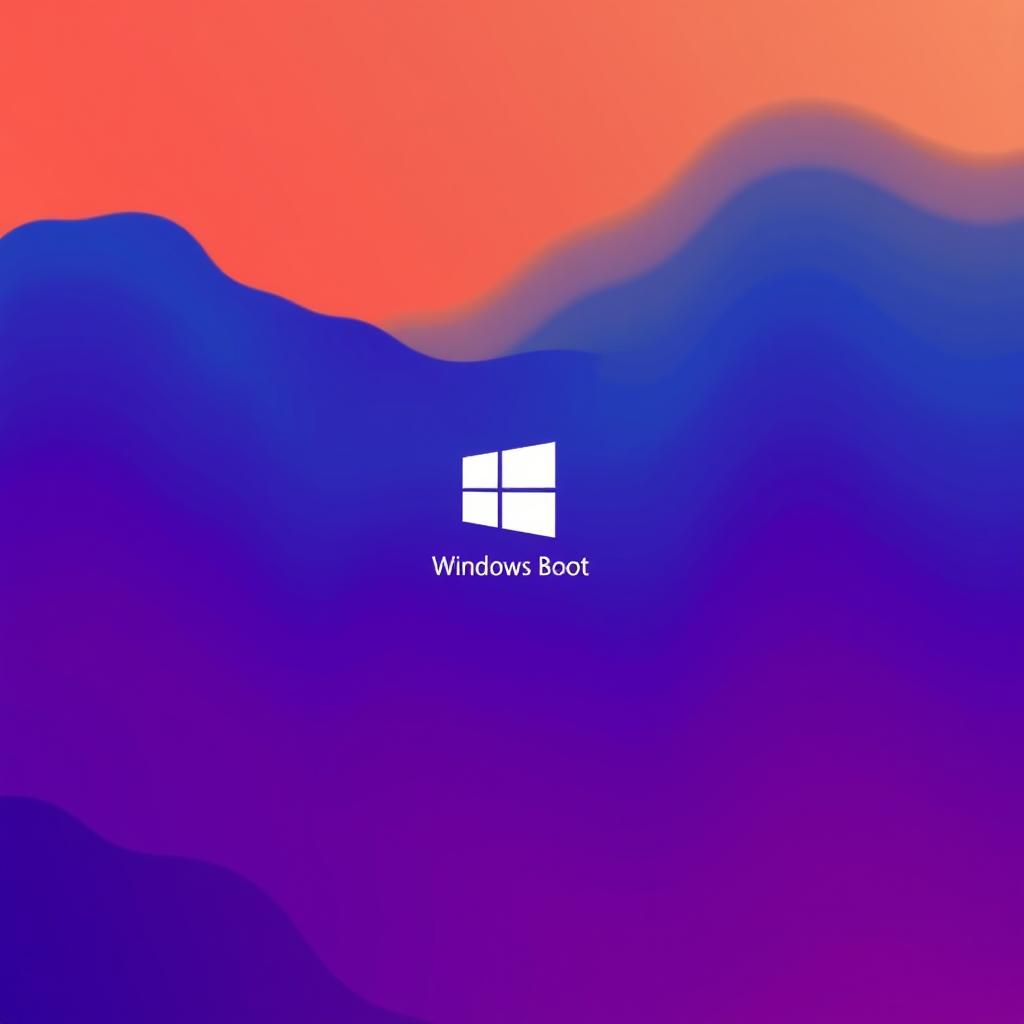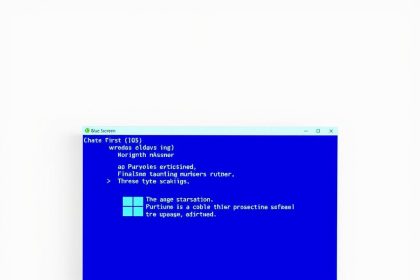Windows’ta Başlangıç Programları Nasıl Kapatılır?
Bilgisayarınızın açılış süresi uzun mu sürüyor? Windows başlangıcında otomatik çalışan programlar, sistemin yavaşlamasına neden olabilir. Bu programları devre dışı bırakarak bilgisayarınızın açılış hızını artırabilirsiniz. 🚀
1. Görev Yöneticisi ile Başlangıç Programlarını Devre Dışı Bırakın
Görev Yöneticisini Kullanarak Başlangıç Programlarını Kapatma:
- Ctrl + Shift + Esc tuşlarına basarak Görev Yöneticisi’ni açın.
- “Başlangıç” sekmesine tıklayın.
- Açılışta çalışmasını istemediğiniz programı seçin.
- “Devre Dışı Bırak” butonuna tıklayın.
📌 Öneri: Etkisi “Yüksek” olan programları devre dışı bırakmanız, açılış süresinde daha fazla iyileştirme sağlar.
2. Windows Ayarlarından Başlangıç Programlarını Kapatın
Ayarlar Menüsünden Başlangıç Programlarını Kapatma:
- Başlat → Ayarlar → Uygulamalar sekmesine gidin.
- “Başlangıç” sekmesine tıklayın.
- Açılışta çalışmasını istemediğiniz programları kapalı duruma getirin.
📌 Öneri: Gereksiz programları kapatarak RAM ve işlemci kullanımını azaltabilirsiniz.
3. Kayıt Defteri (Regedit) ile Gereksiz Başlangıç Programlarını Kaldırın
Kayıt defterini düzenleyerek gizli başlangıç programlarını kaldırabilirsiniz.
Regedit Kullanarak Başlangıç Programlarını Silme:
- Windows + R tuşlarına basın ve regedit yazıp Enter’a basın.
- HKEY_LOCAL_MACHINE\SOFTWARE\Microsoft\Windows\CurrentVersion\Run dizinine gidin.
- Açılışta çalışmasını istemediğiniz programın üzerine sağ tıklayın ve Sil seçeneğine tıklayın.
📌 Dikkat! Yanlış bir kayıt defteri girdisini silmek sisteminize zarar verebilir. Yedek almanız önerilir.
4. MSConfig ile Başlangıç Programlarını Yönetin
MSConfig, sistem yapılandırmasını değiştirmek için kullanılan eski ama güçlü bir araçtır.
MSConfig Kullanarak Başlangıç Programlarını Kapatma:
- Windows + R tuşlarına basın ve msconfig yazıp Enter’a basın.
- “Başlangıç” sekmesine gidin. (Windows 10/11’de Görev Yöneticisi açılacaktır.)
- Gereksiz programları devre dışı bırakın.
📌 Öneri: MSConfig, Windows’un hizmetlerini de yönetmenizi sağlar. Ancak Microsoft hizmetlerini yanlışlıkla kapatmamak için dikkatli olun.
5. Üçüncü Taraf Yazılımlarla Başlangıç Programlarını Yönetme
CCleaner veya Autoruns gibi araçlarla gizli başlangıç programlarını da kapatabilirsiniz.
CCleaner Kullanarak Başlangıç Programlarını Devre Dışı Bırakma:
- CCleaner’ı indirip yükleyin.
- Araçlar → Başlangıç sekmesine gidin.
- Gereksiz programları devre dışı bırakın veya kaldırın.
📌 Öneri: Autoruns, Windows’un arka planda çalışan tüm başlangıç programlarını gösterir. Eğer sistemde bilinmeyen veya gereksiz girişler varsa, bu araçla kaldırabilirsiniz.
6. Windows Hizmetlerini Optimize Edin
Bazı Windows hizmetleri, gereksiz yere açılışta çalışır ve sistemi yavaşlatır.
Gereksiz Hizmetleri Devre Dışı Bırakma:
- Windows + R tuşlarına basın ve services.msc yazıp Enter’a basın.
- Gereksiz hizmetleri bulun (Örneğin: “Xbox Live Hizmeti” veya “Bluetooth Destek Hizmeti” eğer kullanmıyorsanız).
- Hizmete sağ tıklayın ve Durdur seçeneğine basın.
- Başlangıç türünü “Devre Dışı” yapın.
📌 Dikkat: Yanlış hizmetleri devre dışı bırakmak Windows’un bazı özelliklerinin çalışmamasına neden olabilir.
Sonuç
Başlangıç programlarını kapatarak:
✅ Bilgisayarınızın açılış hızını artırabilirsiniz.
✅ RAM ve işlemci kullanımını azaltabilirsiniz.
✅ Daha akıcı bir Windows deneyimi elde edebilirsiniz.
👉 En iyi sonuç için:
✔ Görev Yöneticisi’nden gereksiz programları kapatın.
✔ Regedit veya MSConfig ile ek kontroller yapın.
✔ CCleaner veya Autoruns gibi araçlarla detaylı temizleme yapın.
Eğer bilgisayarınız hâlâ yavaş açılıyorsa, SSD’ye geçiş yapmayı ve RAM yükseltmeyi düşünebilirsiniz. 😊